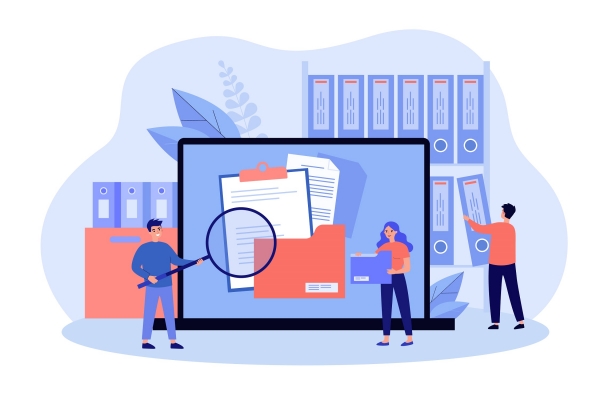
컴퓨터로 업무를 처리하다 보면 각종 업무 관련 파일이 컴퓨터 안에 쌓이기 마련이다. 제때 정리하지 않으면 필요할 때 찾기 어려울 뿐만 아니라 컴퓨터 성능을 하락시킬 수도 있어 적절한 정리와 관리가 필요하다.
어디서부터 어떻게 정리를 해야 할지 감이 오지 않는다면, 먼저 다운로드 폴더를 열어보자. 아마 웹상에서 다운 받은 파일들이 마구잡이로 섞여 있을 텐데, 이 폴더부터 정리하는 게 우선이다. 필요없는 파일을 먼저 삭제한 후 남아 있는 파일을 업무용과 개인용으로 나눠 폴더별로 정리한다.
만약 다운로드 폴더 안에 개인용 파일과 업무용 파일이 섞이는 것이 싫다면, 웹 브라우저를 업무용과 개인용으로 나눠 사용하는 것도 추천한다. 예를 들면 업무를 볼 때 사용하는 웹 브라우저는 마이크로소프트의 엣지를, 개인용으로 사용할 때는 구글의 크롬을 쓰는 식이다.
그리고 해당 브라우저에서 다운로드 폴더를 각각 따로 설정해주면 된다. 엣지에서는 ‘A폴더’로, 크롬에서는 ‘B폴더’로 가게 하면 업무용으로 다운 받은 파일은 A폴더에서, 개인용으로 받은 파일은 B폴더에서 찾을 수 있다. 각 브라우저의 설정 - 다운로드 페이지에서 ‘위치’를 변경하면 된다.
이제 업무용 폴더를 보기 좋게 정리할 차례다. 먼저 파일 이름의 규칙을 정해보자. 회사에 따라 정해진 규칙이 있는 곳도 있지만 그렇지 않다면 나만의 규칙을 만들어 저장할 때부터 규칙에 맞게 파일명을 변경하는 것이 좋다.
가장 많이 사용되는 규칙으로는 ‘날짜_프로젝트명_업무내용_순서’ 혹은 ‘프로젝트명_업무내용_날짜_순서’ 등이 있다. 예를 들어 ‘221028_A프로젝트_초안_v1’으로 설정한다면 날짜순으로 볼 수 있고, ‘B프로젝트_초안_221028_v1’으로 정하면 프로젝트별로 파일을 모아볼 수 있는 장점이 있다.
규칙은 본인의 업무 환경에 맞게 정하는 것을 추천하는데 여기서 주의해야 할 점은 파일명에 공백이 들어가는 경우 메일이나 사내 프로그램 업로드시 오류가 발생할 수 있다. 따라서 공백 대신 언더바(_)나 하이픈(-)을 사용하는 것을 권장한다.
파일명이 정리가 됐다면 폴더 정리가 필요하다. 업무 관련 폴더를 하나 만들어 연도별, 날짜별, 프로젝트별 등으로 하위 폴더를 생성해 각각의 폴더에 해당하는 파일을 갖다두면 된다. 이외에 ‘참고자료’, ‘문서양식’ 등의 필요한 폴더를 만들어 운용하는 것을 추천한다.
회사의 PC를 사용하고 있다면 개인용 폴더를 만들어두는 것도 좋다. 급여명세서, 연차 신청서 등의 개인 파일들을 모두 개인용 폴더에서 보관해두면 퇴사 혹은 PC 변경 시 해당 폴더만 삭제하면 되므로 편리하다.
저장한 파일을 주기적으로 정리하는 습관도 필요하다. 필요없는 파일을 그때그때 삭제하는 습관을 들이면 나중에 파일들을 하나하나 열어보며 확인할 필요가 없다. 중요한 파일은 개인 클라우드에서 보관하면 갑작스러운 고장 등에 유연하게 대처가 가능하다. 또 팀원들과 함께 쓰는 문서 양식은 클라우드에 올려 공유하면 메신저나 이메일 등을 거칠 필요가 없어 효율적이다.


